Elődjéhez hasonlóan a Windows 10 lehetővé teszi a felhasználók számára az alkalmazások letöltését és telepítését a Store-ból. A Windows 10-tel szállított hivatalos Store-alkalmazást használhatja a Store-ból származó alkalmazások böngészésére, keresésére és telepítésére.
A Store alkalmazás újratervezett a Windows 10 rendszerben, és könnyen áttekinthető a Store alkalmazás korábbi verziójához képest.
A Store alkalmazás nem töltődik be vagy nem nyit
A Windows 10 megjelenése óta sok felhasználó problémája van az eredeti Store alkalmazással. Sokszor a Store alkalmazás elindul, de nem töltődik be. A kör folyamatosan forog, de a Store pár perc múlva sem töltődik be.

Ha nem tudja betölteni vagy megnyitni a Store alkalmazást a Windows 10 rendszerben, próbálja ki az alábbi javításokat.
Fix 1
1. lépés: A parancssor megnyitása rendszergazdaként. Ehhez írja be a CMD parancsot a keresőmezőbe, majd nyomja meg egyszerre a Ctrl + Shift + Enter billentyűkombinációt.
Másik lehetőségként írja be a CMD parancsot a keresőmezőbe, hogy a keresési eredményekben megjelenjen a Parancssor, kattintson a jobb gombbal a parancssorra, majd kattintson a Futtatás rendszergazdai opcióként parancsra.
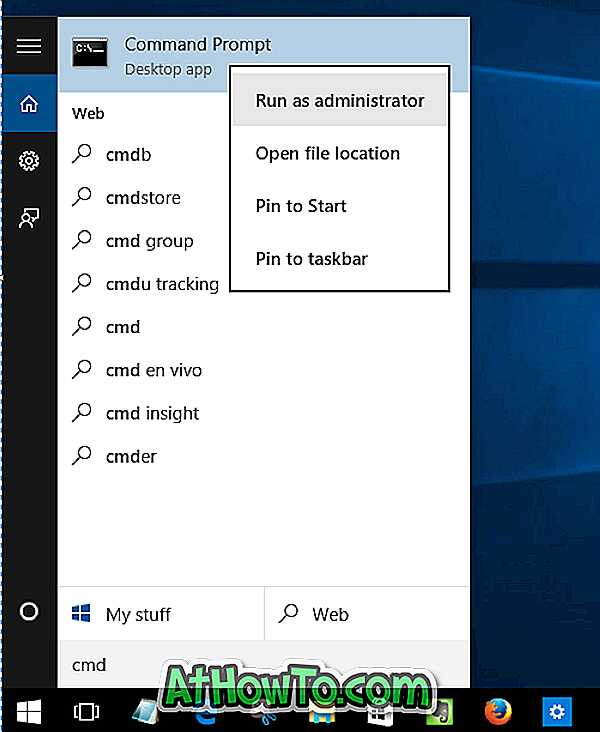
2. lépés: A rendszergazdai parancssorban másolja be és illessze be a következő parancsot. A Windows 10 parancssora támogatja a másolatokat és beillesztést a korábbi verziókkal ellentétben!
PowerShell -ExecutionPolicy Unrestricted -Command “& {$ manifest = (Get-AppxPackage Microsoft.WindowsStore) .InstallLocation + 'AppxManifest.xml'; Add-AppxPackage -DisableDevelopmentMode -Register $ manifest} ”
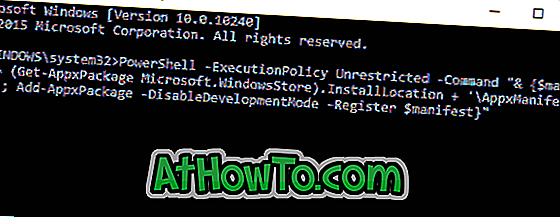
A parancs végrehajtása után zárja be a Parancssor ablakot. Most már képesnek kell lennie a Store megnyitására és betöltésére.
Fix 2
Ha a Store a fenti javítás alkalmazása után sem nyílik meg, az új felhasználói fiók létrehozása megoldhatja a problémát. Ennek oka, hogy minden modern alkalmazás, beleértve a Store alkalmazást is, nagyszerűen működik egy újonnan létrehozott felhasználói fiókon.
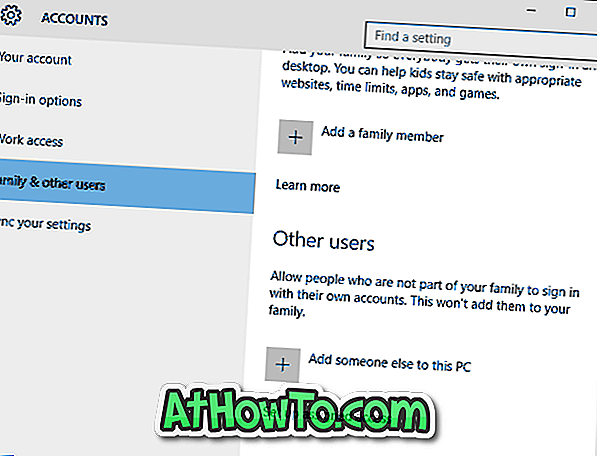
Új helyi felhasználói fiók vagy Microsoft felhasználói fiók létrehozásához keresse meg a Beállítások alkalmazást, kattintson a Fiókok elemre, majd kattintson a Család és más felhasználók elemre.
Ha sikerült megoldania a problémát, vagy nem tudta megoldani, kérjük, ossza meg velünk a megjegyzéseket.














